Развёртывание приложения Macroscop Клиент на Linux🔗
Примечание
Приложение Macroscop Клиент для Linux можно устанавливать на Astra Linux Common Edition релиз «Орел» (начиная с версии 2.12.43). Инструкции по установке на другие ОС приведены в качестве примера, работа приложения на них не гарантируется.
Для работы приложения выбранная ОС должна иметь графическую оболочку.
Вся установка должна осуществляться только из графического интерфейса системы и под заранее созданным пользователем с правами администратора, с применением команды sudo.
Предупреждение
В процессе установки необходимо обеспечить доступ компьютеру к интернету.
Примечание
Оставить пожелания или сообщить о проблемах можно по адресу support@macroscop.com.
Примечание
Все действия в процессе установки, обновления и удаления приложения Macroscop Клиент выполняются в Терминале.
Ниже приведены последовательности действий по установке, обновлению и удалению приложения Macroscop Клиент, разделённые в зависимости от используемого дистрибутива Linux.
Поддерживаемые дистрибутивы:
Astra Linux Common Edition 2.12
Установка актуальной версии
Добавьте репозиторий Macroscop:
wget -O - http://packages.macroscop.com/deb/install/macroscop-deps-astra-ce-2.12.sh | bash
Установите приложение Macroscop Клиент:
apt-get install macroscop-client
Для дальнейшего обновления приложения с версии 4.1 достаточно повторить последовательно шаги 2-3. Для обновления с версии 3.6 до актуальной рекомендуется следовать соответствующей инструкции.
Примечание
При запуске процесса установки потребуется указать имя пользователя, для которого будет установлено приложение.
Обновление с версии 3.6
Версия 3.6 приложения Macroscop Клиент несовместима с версией 4.1 и выше. Обновление в таком случае выполняется путём полного удаления установленного приложения версии 3.6 и последующей установки его актуальной версии.
Примечание
Macroscop Клиент версии 3.6 предоставлялся для операционных систем Astra Linux CE 2.12, Debian 10 и Ubuntu 20.04, в связи с чем примеры инструкций по удалению устаревшей версии приложения представлены только для них. Если приложение ранее было установлено на неподдерживаемой ОС, процедуру удаления рекомендуется проводить по аналогии с приведёнными инструкциями с учётом особенностей выбранной ОС.
Удалите установленную версию 3.6 приложения Macroscop Клиент:
apt-get remove macroscopclientcommoninstaller
Откройте файл .bashrc в текстовом редакторе:
nano ~/.bashrc
Выполните в файле поиск указанной ниже строки. Если она есть — удалите её.
export PATH="$PATH:/opt/wine-7.13/bin"
Сохраните и закройте файл, после чего перезапустите Терминал.
Удалите окружение Wine:
rm -rf /home/USER/.macroscopclient
Где:
USER: Пользователь ОС, для которого устанавливалось приложение.
Примечание
При удалении окружения Wine также удалятся все ранее сделанные настройки приложения. Чтобы этого избежать, перед удалением окружения сохраните копию содержимого директории ~/.macroscopclient/drive_c/users/$USER/AppData/Local/Macroscop. После установки актуальной версии приложения разместите скопированные файлы по тому же пути.
Следуйте инструкции по установке актуальной версии приложения.
Обновление с версии 4.1
Для обновления приложения Macroscop Клиент с версии 4.1 до последующей достаточно повторить шаги по добавлению репозитория Macroscop и установке приложения из инструкции для выбранной операционной системы.
Удаление
Удалите Macroscop Клиент:
apt-get remove macroscop-client
Удалите Wine:
apt-get remove macroscop-wine
Удалите окружение Wine:
rm -rf /home/USER/.macroscopclient
Где:
USER: Пользователь ОС, для которого устанавливалось приложение.
Примечание
При удалении окружения Wine также удалятся все ранее сделанные настройки приложения. Чтобы этого избежать, перед удалением окружения сохраните копию содержимого директории ~/.macroscopclient/drive_c/users/$USER/AppData/Local/Macroscop. После установки актуальной версии приложения разместите скопированные файлы по тому же пути.
Поддерживаемые дистрибутивы:
Astra Linux Special Edition 1.7
Предупреждение
Работа приложения Macroscop на Astra Linux Special Edition 1.7 может быть некорректной при включенных механизмах МРД (Мандатное управление доступом) и МКЦ (Мандатный контроль целостности).
Установка актуальной версии
Добавьте репозиторий Macroscop:
wget -O - http://packages.macroscop.com/deb/install/macroscop-deps-astra-se-1.7.sh | bash
Установите приложение Macroscop Клиент:
apt-get install macroscop-client
Для дальнейшего обновления приложения с версии 4.1 достаточно повторить последовательно шаги 2-3. Для обновления с версии 3.6 до актуальной рекомендуется следовать соответствующей инструкции.
Примечание
При запуске процесса установки потребуется указать имя пользователя, для которого будет установлено приложение.
Обновление с версии 4.1
Для обновления приложения Macroscop Клиент с версии 4.1 до последующей достаточно повторить шаги по добавлению репозитория Macroscop и установке приложения из инструкции для выбранной операционной системы.
Удаление
Удалите Macroscop Клиент:
apt-get remove macroscop-client
Удалите Wine:
apt-get remove macroscop-wine
Удалите окружение Wine:
rm -rf /home/USER/.macroscopclient
Где:
USER: Пользователь ОС, для которого устанавливалось приложение.
Примечание
При удалении окружения Wine также удалятся все ранее сделанные настройки приложения. Чтобы этого избежать, перед удалением окружения сохраните копию содержимого директории ~/.macroscopclient/drive_c/users/$USER/AppData/Local/Macroscop. После установки актуальной версии приложения разместите скопированные файлы по тому же пути.
Поддерживаемые дистрибутивы:
ALT Linux Workstation 10
ALT Linux Workstation 10.1
Установка актуальной версии
Если на устройстве установлены сторонние версии Wine и Winetricks, перед началом установки приложения Macroscop Клиент удалите их:
apt-get remove 'wine*'
Установите пакеты зависимостей, необходимые для работы приложения:
apt-get update && apt-get install cabextract desktop-file-utils glibc-core glibc-nss glibc-pthread i586-glibc-core i586-glibc-nss i586-glibc-pthread i586-libGL i586-libSDL2 i586-libX11 i586-libXcomposite i586-libXcursor i586-libXext i586-libXfixes i586-libXi i586-libXrandr i586-libXrender i586-libalsa i586-libcups i586-libdbus i586-libfontconfig1 i586-libfreetype i586-libgnutls30 i586-libgphoto2-6 i586-libgphoto2_port-12 i586-libkrb5 i586-libpcap0.8 i586-libpulseaudio i586-libsane i586-libudev1 i586-libunixODBC2 i586-libusb i586-libv4l i586-libvulkan1 i586-ocl-icd libGL libSDL2 libX11 libXcomposite libXcursor libXext libXfixes libXi libXrandr libXrender libalsa libcups libdbus libfontconfig1 libfreetype libgnutls30 libgphoto2-6 libgphoto2_port-12 libkrb5 libpcap0.8 libpulseaudio libsane libudev1 libunixODBC2 libunwind libusb libv4l libvulkan1 ocl-icd
Скачайте необходимые для установки пакеты macroscop-client и macroscop-wine из репозитория Macroscop.
Пример команд для скачивания пакетов:
wget -c -P ~/MacroscopPackages/ https://packages.macroscop.com/rpm/altlinux/x86_64/RPMS.main/macroscop-wine-7.22.1-alt1.x86_64.rpm wget -c -P ~/MacroscopPackages/ https://packages.macroscop.com/rpm/altlinux/x86_64/RPMS.main/macroscop-client-4.1.83.5589-1.altlinux.x86_64.rpm
Установите приложение Macroscop Клиент:
rpm -Uvh ~/MacroscopPackages/*.rpm
Для дальнейшего обновления приложения с версии 4.1 достаточно повторить последовательно шаги 4-5. Для обновления с версии 3.6 до актуальной рекомендуется следовать соответствующей инструкции.
Примечание
При запуске процесса установки потребуется указать имя пользователя, для которого будет установлено приложение.
Обновление с версии 4.1
Для обновления приложения Macroscop Клиент с версии 4.1 до последующей достаточно повторить шаги по добавлению репозитория Macroscop и установке приложения из инструкции для выбранной операционной системы.
Удаление
Удалите Macroscop Клиент:
apt-get remove macroscop-client
Удалите Wine:
apt-get remove macroscop-wine
Удалите окружение Wine:
rm -rf /home/USER/.macroscopclient
Где:
USER: Пользователь ОС, для которого устанавливалось приложение.
Примечание
При удалении окружения Wine также удалятся все ранее сделанные настройки приложения. Чтобы этого избежать, перед удалением окружения сохраните копию содержимого директории ~/.macroscopclient/drive_c/users/$USER/AppData/Local/Macroscop. После установки актуальной версии приложения разместите скопированные файлы по тому же пути.
Поддерживаемые дистрибутивы:
РЕД ОС 7.3
Установка актуальной версии
Если на устройстве установлены сторонние версии Wine и Winetricks, перед началом установки приложения Macroscop Клиент удалите их:
yum remove 'wine*'
Добавьте репозиторий Macroscop:
wget -O - http://packages.macroscop.com/rpm/install/macroscop-deps-redos-7.3.sh | bash
Установите приложение Macroscop Клиент:
yum install macroscop-client
Для дальнейшего обновления приложения с версии 4.1 достаточно повторить последовательно шаги 2-3. Для обновления с версии 3.6 до актуальной рекомендуется следовать соответствующей инструкции.
Примечание
При запуске процесса установки потребуется указать имя пользователя, для которого будет установлено приложение.
Обновление с версии 4.1
Для обновления приложения Macroscop Клиент с версии 4.1 до последующей достаточно повторить шаги по добавлению репозитория Macroscop и установке приложения из инструкции для выбранной операционной системы.
Удаление
Удалите Macroscop Клиент:
yum remove macroscop-client
Удалите Wine:
yum remove macroscop-wine
Удалите окружение Wine:
rm -rf /home/USER/.macroscopclient
Где:
USER: Пользователь ОС, для которого устанавливалось приложение.
Примечание
При удалении окружения Wine также удалятся все ранее сделанные настройки приложения. Чтобы этого избежать, перед удалением окружения сохраните копию содержимого директории ~/.macroscopclient/drive_c/users/$USER/AppData/Local/Macroscop. После установки актуальной версии приложения разместите скопированные файлы по тому же пути.
Поддерживаемые дистрибутивы:
Ubuntu 20.04
Установка актуальной версии
Если на устройстве установлены сторонние версии Wine и Winetricks, перед началом установки приложения Macroscop Клиент удалите их:
apt-get remove 'wine*'
Добавьте репозиторий Macroscop:
wget -O - http://packages.macroscop.com/deb/install/macroscop-deps-ubuntu.sh | bash
Установите приложение Macroscop Клиент:
apt-get install macroscop-client
Для дальнейшего обновления приложения с версии 4.1 достаточно повторить последовательно шаги 2-3. Для обновления с версии 3.6 до актуальной рекомендуется следовать соответствующей инструкции.
Примечание
При запуске процесса установки потребуется указать имя пользователя, для которого будет установлено приложение.
Обновление с версии 3.6
Версия 3.6 приложения Macroscop Клиент несовместима с версией 4.1 и выше. Обновление в таком случае выполняется путём полного удаления установленного приложения версии 3.6 и последующей установки его актуальной версии.
Примечание
Macroscop Клиент версии 3.6 предоставлялся для операционных систем Astra Linux CE 2.12, Debian 10 и Ubuntu 20.04, в связи с чем примеры инструкций по удалению устаревшей версии приложения представлены только для них. Если приложение ранее было установлено на неподдерживаемой ОС, процедуру удаления рекомендуется проводить по аналогии с приведёнными инструкциями с учётом особенностей выбранной ОС.
Удалите установленную версию 3.6 приложения Macroscop Клиент:
apt-get remove macroscopclientcommoninstaller
Удалите окружение Wine:
rm -rf /home/USER/.macroscopclient
Где:
USER: Пользователь ОС, для которого устанавливалось приложение.
Примечание
При удалении окружения Wine также удалятся все ранее сделанные настройки приложения. Чтобы этого избежать, перед удалением окружения сохраните копию содержимого директории ~/.macroscopclient/drive_c/users/$USER/AppData/Local/Macroscop. После установки актуальной версии приложения разместите скопированные файлы по тому же пути.
Следуйте инструкции по установке актуальной версии приложения.
Обновление с версии 4.1
Для обновления приложения Macroscop Клиент с версии 4.1 до последующей достаточно повторить шаги по добавлению репозитория Macroscop и установке приложения из инструкции для выбранной операционной системы.
Удаление
Удалите Macroscop Клиент:
apt-get remove macroscop-client
Удалите Wine:
apt-get remove macroscop-wine
Удалите окружение Wine:
rm -rf /home/USER/.macroscopclient
Где:
USER: Пользователь ОС, для которого устанавливалось приложение.
Примечание
При удалении окружения Wine также удалятся все ранее сделанные настройки приложения. Чтобы этого избежать, перед удалением окружения сохраните копию содержимого директории ~/.macroscopclient/drive_c/users/$USER/AppData/Local/Macroscop. После установки актуальной версии приложения разместите скопированные файлы по тому же пути.
Запуск
По окончании установки можно будет запускать приложения Macroscop Клиент, Macroscop Конфигуратор и Macroscop Проигрыватель с рабочего стола или из списка приложений.
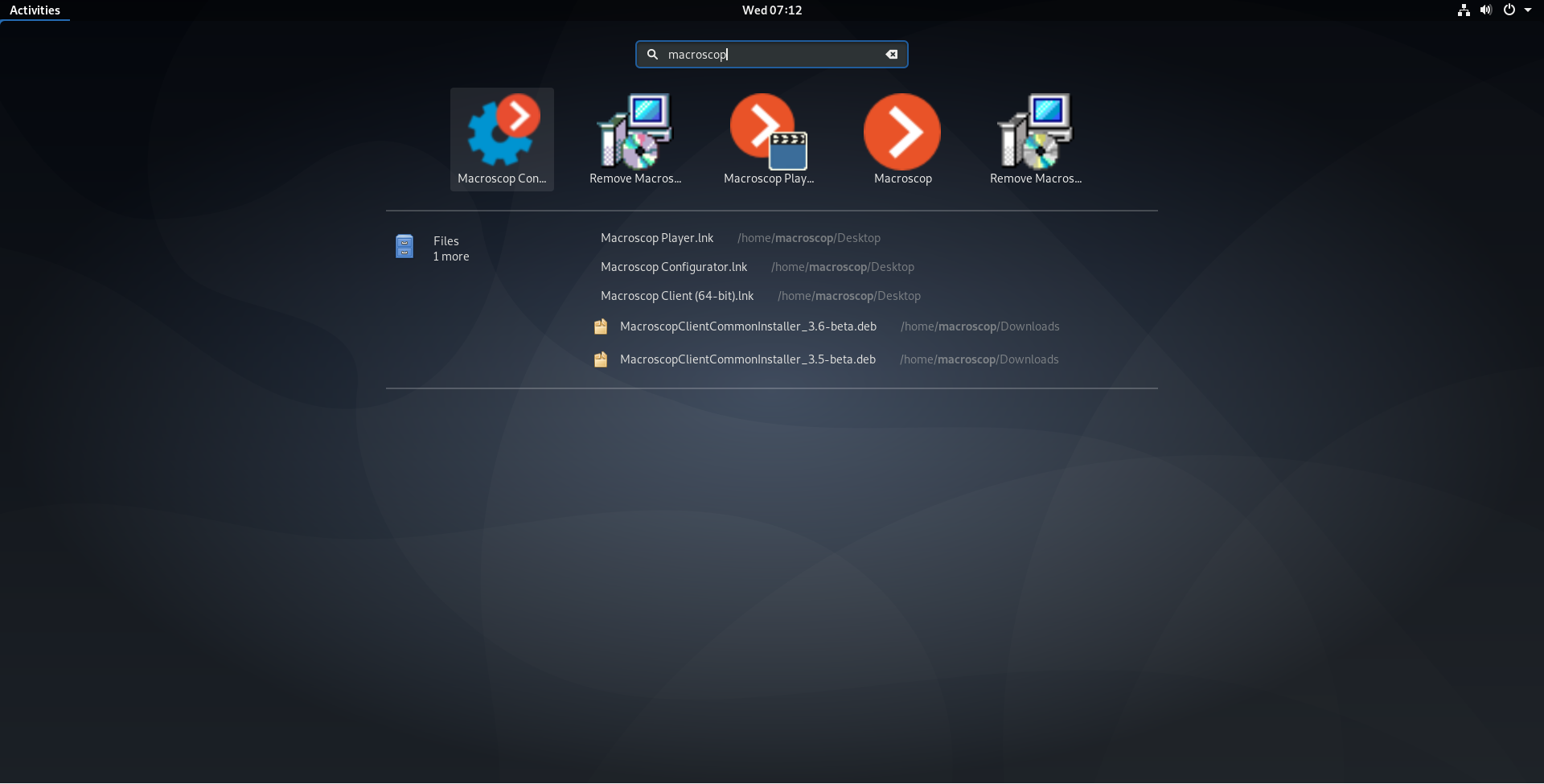
Примечание
В РЕД ОС, прежде чем использовать созданные на рабочем столе ярлыки для запуска приложений, требуется разрешить их запуск. Сделать это можно через контекстное меню, открывающееся по нажатию ПКМ на ярлык.
Внешний вид приложений аналогичен этим же приложениям под Windows.
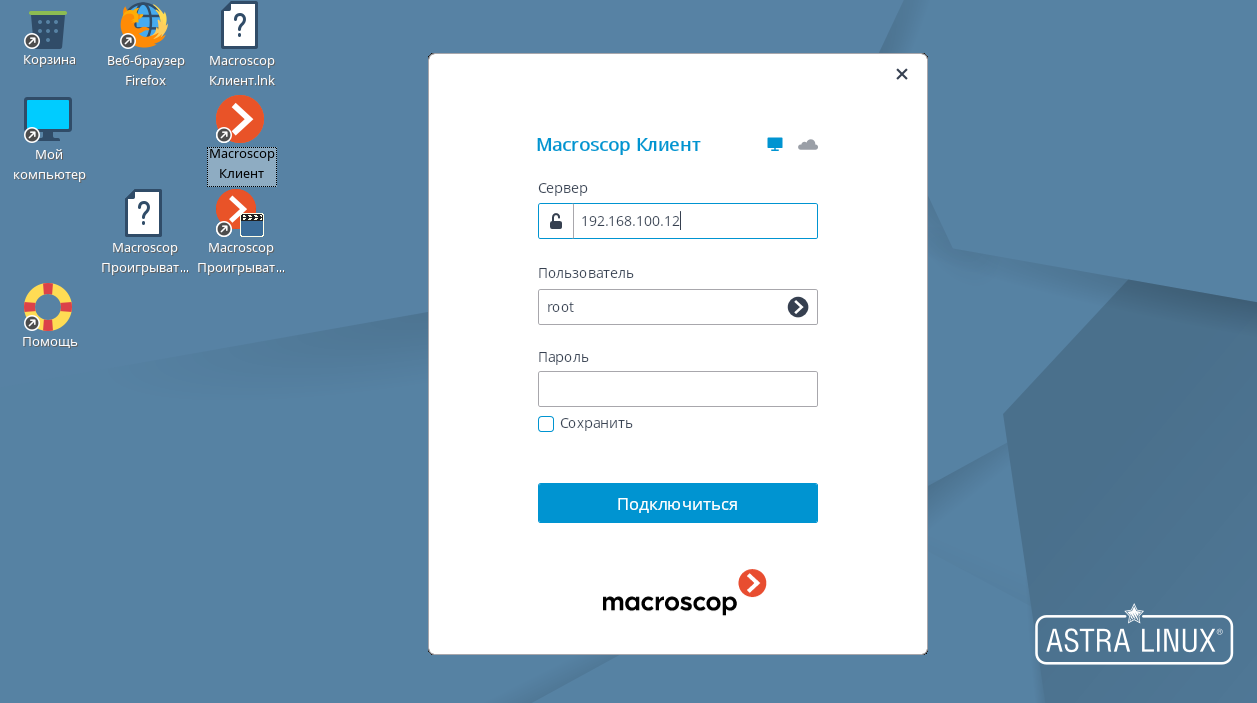
Также приложения можно запустить через терминал:
Macroscop Клиент:
env WINEPREFIX="/home/$USER/.macroscopclient" wine C:\\\\users\\\\$USER\\\\MacroscopClient\\\\MacroscopClient.exe
Macroscop Конфигуратор:
env WINEPREFIX="/home/$USER/.macroscopclient" wine C:\\\\users\\\\$USER\\\\MacroscopClient\\\\MacroscopConfigurator.exe
Macroscop Проигрыватель:
env WINEPREFIX="/home/$USER/.macroscopclient" wine C:\\\\users\\\\$USER\\\\MacroscopClient\\\\MacroscopPlayer.exe
Неподдерживаемые функции
Электронная подпись экспортируемого видео и скриншотов.
Автообновление клиентского приложения.
Сквозная авторизация через Active Directory.
Отображение видео в области обзора камеры на картах и планах.
Отображение тепловых карт на планах.
Автоматическое открытие экспортированного видеоролика.
Автоматический поиск архивных директорий с помощью приложения Локальный просмотр и резервное копирование архива.
Требования, ограничения, рекомендации
Macroscop Клиент официально поддерживает только Astra Linux Common Edition 2.12. Работа приложения на других ОС не гарантируется.
При использовании Astra Linux Special Edition необходимо отключить Замкнутую программную среду в настройках ОС.
Macroscop Клиент использует собственную версию Wine, несовместимую с другими версиями из сторонних репозиториев.
Не рекомендуется использовать в качестве графической оболочки MATE с оконным менеджером marco из-за особенностей поведения этой комбинации. При запуске приложения Macroscop Клиент в полноэкранном режиме основное окно с ячейками камер по умолчанию всегда располагается поверх других окон (например, экспорта архива или настроек приложения). В качестве альтернативного решения рекомендуется использовать графическую оболочку cinnamon.
При использовании для отображения видеокарт NVIDIA рекомендуется использовать проприетарные драйвера не ниже версии 470.
Для PTZ-пультов поддерживается подключение только по USB. Работа пультов, подключенных иными способами, не гарантируется.
При установке приложения на РЕД ОС возможно изменение внешнего вида сторонних приложений в связи с изменением настроек оконного менеджера ОС, необходимым для корректной работы приложения.
Чтобы иметь возможность запускать приложения с помощью ярлыков на рабочем столе на РЕД ОС, необходимо сперва разрешить их запуск в свойствах.
Устранение неполадок
Macroscop Клиент не устанавливается или не запускается без отображения каких-либо ошибок.
Установка не была завершена.
Убедитесь в наличии у пользователя прав на установку приложений и в наличии беспрепятственного доступа компьютера к Интернету. Удалите результаты предыдущей попытки установки приложения, перезагрузите компьютер и повторите попытку.
Конфликт приложений.
Убедитесь, что на устройстве установлен только macroscop-wine и нет других версий Wine из сторонних репозиториев.
Примечание
Только для Astra Linux.
На устройстве настроена Замкнутая программная среда.
Отключите её и перезагрузите устройство. В некоторых случаях может потребоваться переустановка приложения после отключения ЗПС.
Macroscop Клиент не запускается с ошибкой GLXBadFBConfig.
Error of failed request: GLXBadFBConfig
Major opcode of failed request: 153 (GLX)
Minor opcode of failed request: 0 ()
Serial number of failed request: 1602
Current serial number in output stream: 1602
Wine не удаётся инициализировать OpenGL.
Перед запуском установите переменную среды:
export MESA_GL_VERSION_OVERRIDE=4.5
Macroscop Клиент не запускается с ошибкой XVidMode.
Wine не удаётся инициализировать кодек XVid.
Отключите использование кодека, изменив параметр UseXVidMode:
WINEPREFIX="/home/$USER/.macroscopclient" wine reg.exe ADD "HKEY_CURRENT_USER\\Software\\Wine\\X11 Driver" "/v" "UseXVidMode" "/t" "REG_SZ" "/d" "N"'
Не удаётся проверить сертификат при установке лицензии или попытке подключения к серверу по https.
Возникло несоответствие установленных сертификатов или в настоящий момент невозможно убедиться в их подлинности.
Отключите проверку сертификатов, добавив в команду запуска ключ -disablesslcertificatesvalidation.
Второстепенные окна приложения (Экспорт архива, Настройки приложения и т.д.) не открываются или открываются в фоновом режиме.
Используется комбинация графической оболочки MATE с оконным менеджером marco, с которой приложения в полноэкранном режиме всегда размещаются поверх других окон.
Переключитесь на нужное окно с помощью комбинации клавиш Alt+Tab.
Смените графическую оболочку MATE на другую. Например, на cinnamon.